실행 옵션: SimSolid 대 OptiStruct
해석 실행 창에서 옵션을 사용해서 해석을 정의합니다. 옵션은 SimSolid 또는 OptiStruct 솔버의 선택 여부에 따라 달라집니다.
| Simsolid 해석 실행 | Optistruct 해석 실행 |
|---|---|
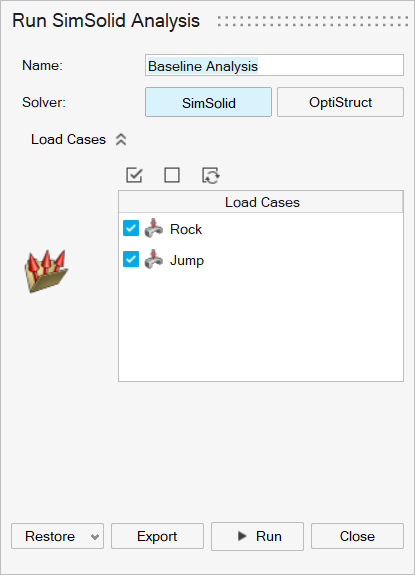 |
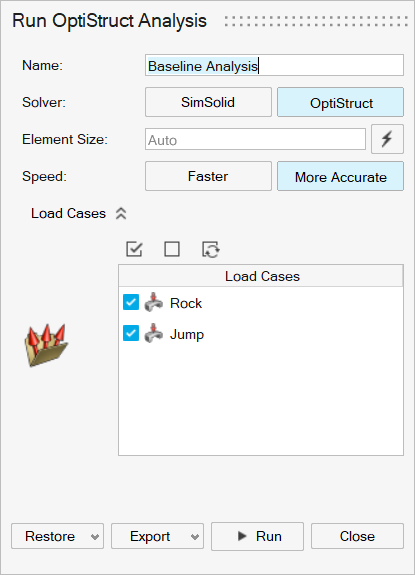 |
이름
해석을 실행할 때, 실행 이름은 기본적으로 모델의 이름입니다. 그러나, 해석 실행 창에 실행 이름을 지정할 수 있습니다.솔버
SimSolid 또는 OptiStruct를 선택하여 해석에 사용할 솔버를 선택합니다.파트
모두를 선택하여 해석에 모든 파트를 포함하거나, 표시된 항목을 선택하여 모든 표시된 파트를 해석하거나, 선택된 항목을 클릭하고 파트 수집기를 사용하여 해석할 파트를 선택합니다.요소 크기(OptiStruct)
요소 크기는 최적화 결과의 품질을 결정합니다. 일반적으로, 요소 크기가 작을 수록 정확도가 증가하지만 실행 속도가 느려집니다.주: 전체 성능을 향상시키기 위해, CAD 파일을 가져올 때 메쉬 크기는 계산되지 않고 모델 브라우저에서 자동으로 표시됩니다.  아이콘을 클릭해서 요소 크기를 변경합니다.
아이콘을 클릭해서 요소 크기를 변경합니다.
엔터티 크기는 CAD에서 가장 작은 피처로부터 계산됩니다. 피처 수가 줄어들도록 CAD를 정리하면 작업을 더 빠르게 실행할 수 있습니다.
속도(OptiStruct)
더 빠르게 또는 더 정확하게를 선택하여 최적화를 실행할 때 속도나 정확도의 우선 순위를 지정합니다.응력이 주요 문제가 아닌 경우 더 빠르게를 선택하고 모델을 테스트하여 하중 및 지지부의 운동학이 올바른지 확인하십시오. 더 정확한 결과가 필요한 경우 더 정확하게를 선택하고 해석을 다시 실행해서 더욱 정확한 응력 및 변위 결과를 얻습니다. 이것은 실행 시간도 증가시킵니다. 더 정확하게는 2차 요소를 생성합니다.